如何设置笔记本电脑插入鼠标后禁用触控板
现在有越来越多人在使用笔记本电脑,有些用户想知道如何设置电脑插入鼠标后禁用触控板,接下来小编就给大家介绍一下具体的操作步骤。
具体如下:
1. 首先第一步根据下图箭头所指,鼠标左键双击任务栏【Smart Gesture】图标。
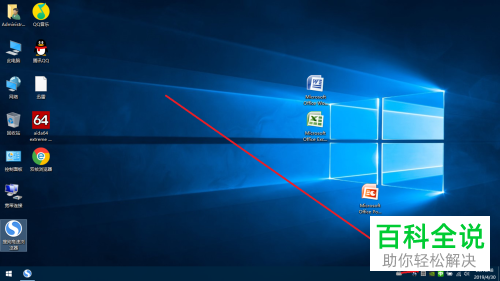
2. 第二步打开软件后,根据下图箭头所指,点击【鼠标检测】选项。
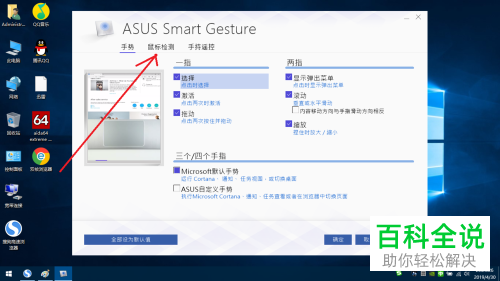
3. 第三步根据下图箭头所指,发现默认未勾选【当插入了鼠标时,触控板禁用】。
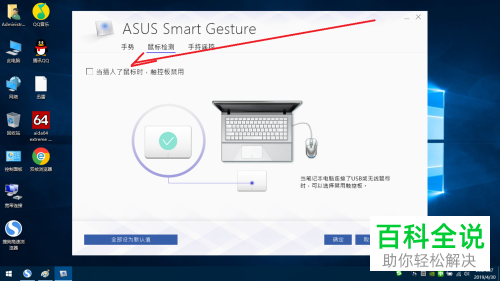
4. 第四步根据下图箭头所指,勾选该选项。

5. 最后勾选完成,根据下图箭头所指,点击【确定】选项即可。
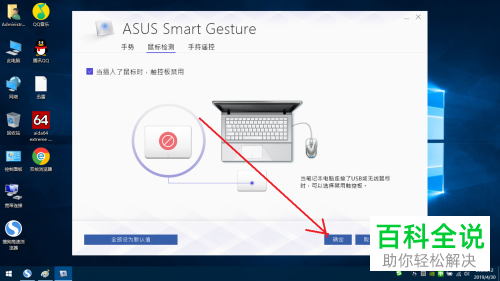
以上就是如何设置笔记本电脑插入鼠标后禁用触控板的方法。
赞 (0)

